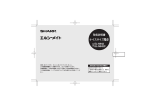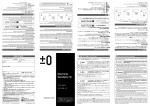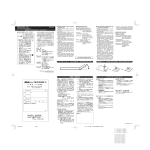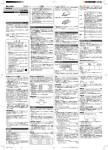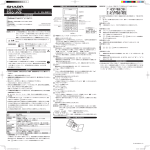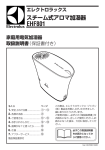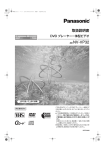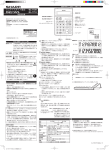Download 取扱説明書 ナイスサイズ電卓 EL-N36
Transcript
取扱説明書 ページ ●安全にお使いいただくために 1 ●はじめに 2 ●お使いになる前に 3 ●各部のなまえとスイッチ・キーのはたらき ●カウンターとシンボル表示の見かた 形 名 EL-N36 5 11 ●税計算のしかた 16 ●時間計算のしかた 18 ●日数計算のしかた 22 ●基本計算のしかた 25 ●応用計算 29 ●エラーについて 34 ●電源について 36 ●仕様 38 ●アフターサービスについて 39 ●保証書 43 EL-N36(J1J)(Cover1-4) ナイスサイズ電卓 Page 1 税率変更が可能な税計算機能付き 設定税率が変更できます。 ご使用前や電池交換時には、税率を確認した うえでご使用ください。 08.7.11, 2:45 PM Adobe PageMaker 6.0J/PPC 安全にお使いいただくために 図記号について この取扱説明書には、安全にお使いいただくためにいろいろな表示をしています。 その表示を無視して誤った取り扱いをすると、けがをしたり財産に損害を受ける場 合があります。 内容をよく理解してから本文をお読みになり、記載事項をお守りください。 図記号の意味 A A A A A A A A A A 記号は、気をつける必要があることを表しています。 A A A A 記号は、しなければならないことを表しています。 注 意 ● 電池は誤った使いかたをすると、破れつや発火の原因となることがあります。また、液もれし て機器を腐食させたり、手や衣服などを汚す原因となることもあります。以下のことをお守リ ください。 ・電池のプラス“+”の向きを正しく入れる。 ・使えなくなった電池を機器の中に放置しない。 ・水や火の中に入れたり、分解しない。 ● この製品に使用している電池を取り外した場合は、小さなお子様が電池を誤って飲むことがな いようにしてください。電池は幼児の手の届かない所に置いてください。万一、お子様が飲み 込んだ場合は、ただちに医師と相談してください。 1 EL-N36(J1J)-1 Page 1 08.7.11, 2:45 PM Adobe PageMaker 6.0J/PPC はじめに お買いあげいただき、まことにありがとうございました。 この取扱説明書をよくお読みのうえ、正しくお使いください。ご使用の前に、 「安全にお使いいただく ために」 を必ずお読みください。 この取扱説明書は、いつでも見ることができる場所に必ず保存してください。 ご注意 ON • この製品を取り出したとき、十分に明るいところであるにもかかわらず、表示が消えている場合、 C を押して ください。 • お客様または第三者がこの製品および付属品の使用誤り、使用中に生じた故障、その他の不具合またはこの製品 の使用によって受けられた損害については、法令上賠償責任が認められる場合を除き、当社は一切その責任を負 いませんので、あらかじめご了承ください。 • この製品は付属品を含め、改良のため予告なく変更することがあります。 廃棄時の注意事項 • この製品を廃棄する場合は、 「電池交換のしかた」にしたがって電池を取り外し、電池と本体に分別してください。 • 製品の廃棄および電池が消耗して取り外した電池は、冒頭の「安全にお使いいただくために」もよく読んでお取 り扱いください。 • 製品の廃棄および電池が消耗して取り外した電池は、ショートするのを防ぐためプラス “+” とマイナス “−” をセ ロハンテープなどで絶縁してください。 • 分別した電池と本体を廃棄する場合は、自治体によって処理、処分のしかたが異なっていますので、その指示に したがってください。 2 EL-N36(J1J)-1 Page 2 08.7.11, 2:45 PM Adobe PageMaker 6.0J/PPC お使いになる前に おねがい • 日の当たる自動車内・直射日光の当たる場所・暖房器具の近くなどに置かないでください。 高温により、変形や故障の原因になります。 • 液晶表示部や太陽電池部はガラスでできていますので、強く押さないでください。 割れることがあります。 • 落としたり、ぶつけたり、強いショックを与えないでください。 大きな力が加わり、壊れることがあります。 • お手入れに揮発性の液体(シンナー、ベンジンなど)や、ぬれた布などは使用しないで、乾いたやわ らかい布をご使用ください。 変質したり色が変わったりすることがあります。 • この製品は防水構造になっていませんので、水など液体がかかるところでの使用や保存は避けてく ださい。 雨、水しぶき、ジュース、コーヒー、蒸気、汗なども故障の原因となります。 3 EL-N36(J1J)-1 Page 3 08.7.11, 2:45 PM Adobe PageMaker 6.0J/PPC 取扱説明書 ソフトケースの使いかた 電卓を使用しないとき、また、カ バンに入れて持ち運ぶときなどに は専用のソフトケースに入れてく ださい。(ポケットには取扱説明 書や電卓早打ち練習ガイドを収納 できます。) デスクスタンドの使いかた この製品にはデスクスタンドを採用しています。 4 EL-N36(J1J)-1 Page 4 08.7.11, 2:45 PM Adobe PageMaker 6.0J/PPC 各部のなまえとスイッチ・キーのはたらき 5 EL-N36(J1J)-1 Page 5 08.7.11, 2:45 PM Adobe PageMaker 6.0J/PPC この取扱説明書は次のように同じキーでもその働きにより使い分けて記載しています。 税率確認 (例) 税込 税率確認 税込 ① C クリアキー 電卓内部の数値や計算命令をクリアしたり、カウンターのリセット(00にする)、日数計算モードや時間計算 モードを解除するときにも押します。 (設定した税率やメモリー(GTメモリー含む)の内容はクリアされません。) ON ② GT• 電源オン(入)キー:電源を入れるときに押します。 GTスイッチ(グランドトータルスイッチ) GT位置:小計( = 、 % を押して得られる値) がGT(累計)メモリーに自動的に加算されます。 小計の累計を求めるときはこの位置にします。 *日数計算で求めた月・日はGTメモリーには加算されません。 • 位置: 一般の計算を行うときはこの位置にします。 ③ F543210A TABスイッチ(小数部桁数指定スイッチ) 税込 、 = 、 % 、 M+ 、 Mー を押して得られる計算結果の小数部の桁数およびアディングモードを 指定します。 F位置:小数部の桁数が固定されません。“浮動”になります。 5、4、3、2、1、0位置:小数部の桁数をそれぞれの桁数に指定します。 A位置:アディングモードを指定します。 加減算において、自動的に小数点の位置を置数値の下位から2桁目に指定します。 ただし、置数に ・ を使用した場合や加減算以外の計算では、この機能は働きません。 6 EL-N36(J1J)-1 Page 6 08.7.11, 2:45 PM Adobe PageMaker 6.0J/PPC ④ ラウンド(5/4)スイッチ/両入・片落・両落スイッチ ラウンドスイッチ: TABスイッチにより指定された小数部桁数の下位1桁目の処理方法を指定します。 (例えばTABスイッチが3になっている場合、4桁目(小数第4位)が処理されます。) ↑位置:切り上げ 5/4位置:四捨五入 ↓位置:切り捨て ● TABスイッチがF位置にあるときや、計算の途中結果など、小数部の桁数が固定されない場合の端数 は、上記指定にかかわらず切り捨てられます。 両入・片落・両落スイッチ:日数計算において、 “両入”、 “片落”、 “両落”の指定になります。 (22ページ参照) ⑤ 税込 税込計算キー:税込計算を行うときに押します。 税率確認 税率確認キー: C を押した後に押すと税率を確認することができます。 ⑥ GT GTキー: GTメモリーの内容を呼び出します。 2回続けて押せばGTメモリーの内容をクリアします。 ⑦ +/ー サインチェンジキー:表示数値の符号を反転させるときに押します。 税率設定 税率設定キー: C を押した後に押し、置数後再びこのキーを押すと置数値が税率として設定されます。 ⑧ ルートキー:開平計算を行うときに押します。 時間 (時・分・秒) 時間計算キー C 時間(時・分・秒) で、時間計算モードになります。 C を押すと時間計算モードが解除されます。 また、時間を入力するときおよび、10進数と時間(60進数)の変換を行うときに使用します。 ⑨ → 右シフトキー: 表示数値が1桁ずつ右に移動します。置数値を1桁訂正するときに使用します。 また、置数時のエラーや概算エラーを解除するときにも使用します。(28ページ参照) 7 EL-N36(J1J)-1 Page 7 08.7.11, 2:45 PM Adobe PageMaker 6.0J/PPC 日数(月・日) 日数計算キー C 日数(月・日) で、日数計算モードになります。 C を押すと日数計算モードが解除されます。 また、日付(月・日)または日数を入力するときに使用します。 ⑩ CM クリアメモリーキー:メモリーの内容をクリアします。 ⑪ RM リコールメモリーキー:メモリーの内容を呼び出します。 このとき、メモリー内の数値は変わりません。 ⑫ M− メモリーマイナスキー:メモリーから減算します。 ⑬ M+ メモリ一プラスキー:メモリーに加算します。 ⑭ ・ 00 0 ∼ 9 置数キー 数値を入力するときに押します。 キーを押しながら別のキーを押しても有効です。(2キーロールオーバー機能) 例: 1 を押したまま 2 を押すと 1 を離したときに “2”が入力されます。 ⑮ + ー × ÷ 四則計算キー 四則計算(加減乗除算)を行うときにそれぞれ押します。 これらのキーを押しまちがえた場合は、それぞれ押しかえることにより訂正できます。(28ページ参照) ⑯ = イコールキー ⑰ % ∼ パーセントキー 期間計算キー 日数計算である期間の日数を求めるときに使用します。 8 EL-N36(J1J)-1 Page 8 08.7.11, 2:45 PM Adobe PageMaker 6.0J/PPC ⑱ CE クリアエントリーキー 置数直後やメモリー(GTメモリー含む)の内容を呼び出したときなどに押せば表示数値がクリアされます。 置数値全体を訂正するときに使用します。 また、置数時のエラーや概算エラーを解除することもできます。(28ページ参照) ⑲ CA クリアオールキー ● ● メモリー(GTメモリー含む)を含めて、電卓内をすべてクリア(ご破算)します。 (設定した税率はクリアされません。) 意味のない数字や記号が表示されているとき、 C を押しても解除できない場合に押します。 ⑳ 液晶表示部 液晶表示部には置数値、計算結果、記号 (シンボル)などが表示されます。 (シンボルは、説明のためすべて記載していますが、すべてのシンボルが同時に表示されることはありません。) 88 =回数 税込 税額 税率 置数の回数や = を連続して押した回数などが表示されます。(カウンター:00∼99) = を連続して押したとき、メモリー(GTメモリー含む)の内容を呼び出したときに表示されます。 税込額を求めたとき表示されます。 税額を求めたとき表示されます。 税率を設定するときや呼び出したとき“%”とともに表示されます。 9 EL-N36(J1J)-1 Page 9 08.7.11, 2:45 PM Adobe PageMaker 6.0J/PPC 月日 時間 日数 % • = E M G 日数計算モードで月日を入力したときや期日を求めたときに表示されます。 日数を求めたときは“日”のみの表示となります。 時間計算モードのとき表示されます。 日数計算モードのとき表示されます。 税率を設定するときや呼び出したとき“税率”とともに表示されます。 + 、 ー 、 × 、 ÷ 、 ∼ を押したとき表示されます。表示中にそれ以外のキーを押すと“●” は消えます。 数値が負のとき表示数値の左側に表示されます。 = 、 % を押して答えを求めたとき、 M+ 、 M− を押してメモリーの加減算を行ったとき表示されま す。 エラーが発生したとき表示されます。 メモリーに0以外の数値が記憶されているとき表示されます。 このシンボルは CM を押すか、 CA を押すと消えます。 GTメモリーに0以外の数値が記憶されているとき表示されます。 このシンボルは GT を2回押すか、 CA を押すと消えます。 +、一、×、÷ + 、 ー 、 × 、 ÷ を押したとき表示されます。 太陽電池部 10 EL-N36(J1J)-1 Page 10 08.7.11, 2:45 PM Adobe PageMaker 6.0J/PPC カウンターとシンボル表示の見かた • この電卓には次のカウント表示機能があります。 (画面左上) ①入力した数値の個数を表示する ② = を連続して押した回数を表示する ③メモリーに累計、加算、メモリーから減算した回数を表示する 連続計算を行う場合、何番目の数値を入力しているか確認できます。 四則計算、日数計算および時間計算を行うときのみ有効です。 • + 、 ー 、 × 、 ÷ のどれを押したかをシンボルで表示します。 計算を途中で中断した場合に便利です。 【例】 23 × (−2) ÷ 4 = −11.5 スイッチ位置: GT… “•” 、TAB… “F” 、ラウンド… “5/4” 操 作 表 示 カウンター 電卓内をクリアする。 C 11 EL-N36(J1J)-1 Page 11 08.7.11, 2:45 PM Adobe PageMaker 6.0J/PPC 操 作 表 示 数値を入力するとカウンターが上がる。 2 3 -----------------------------------------------------------------------------------------------------中間値 × × を押したことを示す。 -----------------------------------------------------------------------------------------------------負数が入力されカウンターが1つだけ 2 +/− 上がる。 -----------------------------------------------------------------------------------------------------中間値 (23×(−2)) ÷ ÷ を押したことを示す。 -----------------------------------------------------------------------------------------------------数値の入力を3回行った。 4 = 計算結果 12 EL-N36(J1J)-1 Page 12 08.7.11, 2:45 PM Adobe PageMaker 6.0J/PPC ● 複利終価など求める場合に、 = を連続して押した回数をカウンターで表示します。 【例】 元金400,000円、年利率5%、1年1期の複利で3年間貸したとき1年ごとの複利終価はいくら になるかを求めます。 スイッチ位置: GT… “•” 、TAB… “F” 操 作 表 示 カウンター 電卓内をクリアする。 C -----------------------------------------------------------------------------------------------------数値の入力を3回行った。 1 + 0.05 × 400000 = 1年後の複利終価 -----------------------------------------------------------------------------------------------------= を連続して押した回数を表示。 = 2年後の複利終価 -----------------------------------------------------------------------------------------------------= が押されカウンターが1つあがる。 = 3年後の複利終価 13 EL-N36(J1J)-1 Page 13 08.7.11, 2:45 PM Adobe PageMaker 6.0J/PPC ● GTメモリー計算においてGTメモリーに累計した回数をカウンターで表示します。 【例】 478+896+101=1475 +) 357−741−200=–584 891 スイッチ位置: GT… “GT” 、TAB… “F” 操 作 表 示 カウンター 電卓内、GTメモリーをクリアする。 C GT GT -----------------------------------------------------------------------------------------------------478 + 896 + 数値の入力を3回行った。 G 101 = -----------------------------------------------------------------------------------------------------357 − 741 − G 200 = -----------------------------------------------------------------------------------------------------2個の数値をGTメモリーに累計した。 GT G GTメモリーの内容 • CA または GT を2回押すと、GTメモリーの内容およびGTメモリーに対するカウンターはクリ アされます。 14 EL-N36(J1J)-1 Page 14 08.7.11, 2:45 PM Adobe PageMaker 6.0J/PPC ● メモリー計算において、メモリーに加算、 メモリーから減算した回数をカウンターで表示します。 【例】 25 × 5 = 125 −) 84 ÷ 3 = 28 スイッチ位置: GT… “•” 、TAB… “F” 97 操 作 表 示 カウンター 電卓内、メモリーをクリアする。 C CM -----------------------------------------------------------------------------------------------------数値の入力を2回行った。 25 × 5 M+ メモリーに数値を加算した。 -----------------------------------------------------------------------------------------------------84 ÷ 3 M− メモリーから数値を減算した。 -----------------------------------------------------------------------------------------------------M+ 、 M− を押した回数 RM • メモリーの内容 CA または CM を押すと、メモリーの内容およびメモリーに対するカウンターはクリアされま す。 15 EL-N36(J1J)-1 Page 15 08.7.11, 2:45 PM Adobe PageMaker 6.0J/PPC 税計算のしかた 税計算を行うときには、まず税率の設定/確認をします。 ご使用の前には、必ず税率を確認してください。 ■ 税率の設定 税率は、 4桁の範囲で設定(または変更) できます。 (小数点は1桁と数えません。) 【例】税率を5%に設定するとき 操 作 表 示 ① 税率 % 5. C 税率設定 5 ② 00 税率 % 5. 税率設定 ご注意:設定した税率は、変更するまで記憶さ れています。 ただし、電池の消耗(36ページ参照)な どで設定した税率が変化することがあ ります。 ■ 税率の確認 【例】税率が5%のとき 操 作 表 示 ① 00 税率 C 税率確認 % 5. 16 EL-N36(J1J)-1 Page 16 08.7.11, 2:45 PM Adobe PageMaker 6.0J/PPC ■ 税込計算のしかた 【例】税抜表示額1,000円と500円の合計額、税込額、税額を求めるとき (税率:5%) スイッチ位置:GT… “•” 、TAB… “F” 操 作 ① C 1000 + 500 = (合計額) = ② 01 税込 表 示 02 1'500. 1'575. 税込 (税込額) ③ 01 税込 (税額) 税額 75. ● 税額表示後、 税込 を押すたびに税込額と税額を交互に表示します。 ● 税込計算では、まず税額をTABスイッチとラウンドスイッチの指定にあわせて求め、次に税込額を 求めます。 17 EL-N36(J1J)-1 Page 17 08.7.11, 2:45 PM Adobe PageMaker 6.0J/PPC 時間計算のしかた ■ 時間計算できる範囲 ● 加減乗除算、定数計算、メモリー計算、GTメモリー計算、パーセント計算ができます。 ● ー999999時間59分59秒∼999999時間59分59秒まで計算できます。 ● 時・分・秒に入力できる数値は、次の通りです。 時…6桁まで入力できます。 分・秒 0から99まで入力できます。 60以上の数値を入力すると、分は時に、秒は分に繰り上がります。 3桁以上の数値を入力したときは、下2桁が有効になります。 ● 時を入力(例:4 時間(時・分・秒) ) すると “4–00’–– .” の表示になりますが、このとき右端に表示され る “–– ” は秒の入力位置を表します。 は “00” に変わります。 分を入力すると “–– ” ● 時間計算は60進数を10進数に変換し、13桁目を切り捨てて計算を行うため誤差が生じることがあ ります。 なお、60進数で表示するときは、秒以下を四捨五入して結果を表示します。 18 EL-N36(J1J)-1 Page 18 08.7.11, 2:45 PM Adobe PageMaker 6.0J/PPC ■ 計算のしかた ● これ以降の計算例では、スイッチは次のように設定してください。 GT… “•” 、TAB… “F” 、ラウンド… “5/4” ◆加算 【例】 4時間15分20秒 操 作 +) 3時間50分18秒 C (計)8時間05分38秒 時間(時・分・秒) 44 時間(時・分・秒) 15 時間(時・分・秒) 20 + 43 時間(時・分・秒) 50 時間(時・分・秒) 18 = 表 示 00 時間 0. 01 • 時間 4-15'20. + 02 時間 3-50'18. + 02 = 時間 8-05'38. 19 EL-N36(J1J)-1 Page 19 08.7.11, 2:45 PM Adobe PageMaker 6.0J/PPC ◆乗算 【例】 時給1,500円で(A)(B)が下記の時間働いたときの合計賃金は? (A)20時間30分 (B) 18時間 操 作 C 時間(時・分・秒) 20 時間(時・分・秒) 30 + 18 時間(時・分・秒) × 1500 = ● ● ● 表 示 00 時間 01 時間 0. • 02 • 03 20-30'00. + 時間 38-30'00. × 時間 1'500. × 03 = 時間 57'750. 結果表示後、 時間(時・分・秒) を押すたびに60進数と10進数を交互に表示します。 入力をまちがえたときは、 CE を押してもう一度入力するか、 → により置数値を訂正してくだ さい。 C を押すまで、時間計算を続けて行うことができます。 20 EL-N36(J1J)-1 Page 20 08.7.11, 2:45 PM Adobe PageMaker 6.0J/PPC この電卓の60進数での演算仕様は次のとおりです。 (60進数)+(60進数)=(60進数) (60進数)+(10進数)=(60進数) (10進数)+(60進数)=(60進数) *減算の場合は上記(加算)に同じ ● (60進数)×(60進数)=(10進数) (60進数)×(10進数)=(10進数) (10進数)×(60進数)=(10進数) *除算の場合は上記(乗算)に同じ 21 EL-N36(J1J)-1 Page 21 08.7.11, 2:45 PM Adobe PageMaker 6.0J/PPC 日数計算のしかた ■ 日数計算(初日:ある期間の始まる日付、期日:ある期間の終わる日付) 期間計算:初日と期日から、その期間の日数を調べることができます。 期日計算:指定した日付(初日)から、期間日数後または前の日付(期日)を調べることができます。 ● 1年以内 (両入:366日、片落:365日、両落:364日)・・・期間/期日計算 ● 同日から同日を指定すると、翌年までの日数を計算します。・・・期間計算 例:4月1日∼4月1日 (片落)→365日 ● 0日前 (後) の計算はできません。また、両入では1日前 (後) の計算もできません。・・・期日計算 ● 入力あるいは計算で求めた月・日のメモリー計算はできません。・・・期間/期日計算 ● うるう年(2月29日を日数に含む)の計算はできません。・・・期間/期日計算 ● 最初の入力月日を、定数として計算することができます。・・・期間/期日計算 ◆両入、片落、両落の意味 両入:始まりの日も終わりの日も日数として数える。 (両端入れ) 片落:始まりの日か、終わりの日のどちらかを日数として数えない。 (片落し) 両落:始まりの日も終わりの日も日数として数えない。 (両端落し) 22 EL-N36(J1J)-1 Page 22 08.7.11, 2:45 PM Adobe PageMaker 6.0J/PPC ■ 期間計算 ■ 期日計算 ◆ ある期間の日数を調べるには (期間計算) 【例】 10月21日から12月24日までの日数は? (片落し:10月21日は入れないで計算) 両入・片落・両落スイッチ…“片落” 操 作 ① 表 示 00 ③ • 02 02 = 日 日数 日 日数 = 日 日数 64 日数 0. ② 10 21 月 00 C 日数(月・日) 01 3 日数(月・日) 27 + ③ 12 24 12 日数(月・日) 24 ④ 月 表 示 ① 0. 01 10 日数(月・日) 21 ∼ 操 作 日数 C 日数(月・日) ② ◆ ある日付から期間日数後の日付を調べるには (期日計算) 【例】 3月27日から50日後の日付は? (両端入れ:3月27日を入れて計算) 両入・片落・両落スイッチ…“両入” • 月 日 日数 3 27 02 50.+ 50 ④ = + 日数 02 月 = 5 15 日 日数 * 何日前の日付を調べるには、日付を入力した 後 + のかわりに − を押します。 ご注意: ● 入力をまちがえたときは、 CE を押してもう一度入力してください。 ● C を押すまで、日数計算を続けて行うことができます。 ● 期日計算では、 × (または ÷ )を押しても無効です。 23 EL-N36(J1J)-1 Page 23 08.7.11, 2:45 PM Adobe PageMaker 6.0J/PPC ■ うるう年の日数計算 この電卓は、うるう年(2月29日を日数に含む) の計算はできません。 2月29日は日付として入力できません。 うるう年の計算をする場合は、次のようにしてください。 種 類 1 2 求めかた 2月29日をはさんだ期間の計算 2月29日をはさんだ期日の計算 3 計算で求めた日数に1日加えます。 何日後 計算で求めた期日の前日です。 何日前 計算で求めた期日の翌日です。 4 初日が2月29日の日数計算 2月29日のかわりに2月28日を入力します。 5 期日が2月29日の日数計算 2月29日のかわりに3月1日を入力します。 【例】 2月25日∼3月9日までの日数は? (片落し) ● 計算結果:12日 上表の1にあてはまり、1日加えた13日となります。 【例】 2月25日から50日後は? (両端入れ) ● 計算結果:4月15日 上表の2にあてはまり、前日の4月14日となります。 24 EL-N36(J1J)-1 Page 24 08.7.11, 2:45 PM Adobe PageMaker 6.0J/PPC 基本計算のしかた ● 計算を始める前に C を押して、電卓内部の数値や計算命令をクリアしてください。 ● 特に指定していないスイッチの位置は、どこにあってもさしつかえありません。 ● 実際には、カウンターや “=” 、 “+” 、 “−” 、 “×” 、 “÷” のシンボルが表示されますが、この計算例 の表示では記載を省略しています。 計 算 例 スG イT ッ チ スT イA ッB チ ス5 イ/ ッ4 チ 表 示 キ ー 操 作 加減乗除算 ● 12.3−15.2+26.7=23.8 2 12.3 − 15.2 + 26.7 = 23.80 ----------------------------------------------------------------------------------------------------------------------------------------● 4 5/4 3750 ÷ 8 × 4.3 = 2’015.6250 3750÷8X4.3=2015.625 ----------------------------------------------------------------------------------------------------------------------------------------● 5 5/4 12 × 45 ÷ 7 = 77.14286 12×45÷7=77.142857… ----------------------------------------------------------------------------------------------------------------------------------------● F 1.2 +/− × 32 ÷ 0.4 = –96. (−1.2)×32÷0.4=−96 ↑負数を置数するときに押します。 定数計算 ● 0 34 + 57 = 91. 加数+5 7 が定 34+57=91 数となります 45+57=102 45 57 = 102. ---------------------------------------------------------------------------------------------------------------------------------------● 48−23=25 0 48 − 23 = 25. 減数−2 3 が定 数となります 14−23=−9 –9. 57 = 14 ( ) ( ) 25 EL-N36(J1J)-2 Page 25 08.7.11, 2:46 PM Adobe PageMaker 6.0J/PPC 計 算 例 スG イT ッ チ スT イA ッB チ ス5 イ/ ッ4 チ キ ー 操 作 表 示 ● 68×25=1700 0 68 × 25 = 1’700. 被乗数6 8 ×が 定数となります 68×40=2720 40 = 2’720. ---------------------------------------------------------------------------------------------------------------------------------------● F 35 ÷ 14 = 2.5 35÷14=2.5 除数÷1 4 が定 数となります 98÷14=7 98 40 = 7. ( ) ( ) パーセント計算 ● 200の10%は? 0 200 × 10 % 20. ---------------------------------------------------------------------------------------------------------------------------------------● 9は36の何%? 0 9 ÷ 36 % 25. 割増・割引計算 200の10%増しは? ● 0 開平計算 √6 + √5 =4.685557… ● 3 ● 3 逆数計算 1 = 0.0833… 5+7 4 × = = × = 4’096. ➞ べき計算 46=(43)2=4096 6 √ + 5 √ = 4.685 ➞ ● 0 200 × 10 % + = 220. (または200 + 10 % ) ---------------------------------------------------------------------------------------------------------------------------------------● 500の20%引きは? 0 500 × 20 % − = 400. (または500 − 20 % ) 5 + 7 ÷ = 0.084 26 EL-N36(J1J)-2 Page 26 08.7.11, 2:46 PM Adobe PageMaker 6.0J/PPC 計 算 例 スG イT ッ チ スT イA ッB チ ス5 イ/ ッ4 チ 表 示 キ ー 操 作 メモリー計算 〈累計〉 ↓ 計算の前にメモリーをクリアします。 ● 0 CM 25 × 55 M+ 125. M 25×55=125 M+ 、 M− は −)84÷53=28 84 ÷ 53 M− 28. M = の働きもか +)68+17=85 68 + 17 M+ 85. M ねています (計)182 5 RM 182. M ---------------------------------------------------------------------------------------------------------------------------------------〈一時記憶〉 ● F CM 14 M+ 3 × 2 M− 6. M (52−35)÷(14−3×2) =2.125 52 − 35 ÷ RM = 2.125 M ---------------------------------------------------------------------------------------------------------------------------------------● F CM 12 + 14 M+ 26. M 〈定数記憶〉 135×(12+14)=3510 135 × RM = 3’510. M (12+14)÷5=5.2 RM ÷ 5 = 5.2 M ( ● 0 ➞ 〈単利計算〉 483,000円を年利率5.5%で179日間貸し 付けました。期日に受け取る元利合計は いくらになるかを求めます。 ) CM 483000 M+ × 5.5 % × 179 ÷ 365 M+ RM 483’000. M 4’755’135. M 13’027. M 496’027. M 27 EL-N36(J1J)-2 Page 27 08.7.11, 2:46 PM Adobe PageMaker 6.0J/PPC 計 算 例 スG イT ッ チ スT イA ッB チ ス5 イ/ ッ4 チ 表 示 キ ー 操 作 { ↓ 計算を始める前にグランドトータルメモリーをクリアします。 GTメモリー 23.5+42.3=65.8 72.4−37.3+12=47.1 +) 27−19−21.6=−13.6 (計)99.3 GT F GT GT 23.5 + 42.3 = 72.4 − 37.3 + 12 = 27 − 19 − 21.6 = GT アディングモード 1円45銭 56円76銭 45円00銭 −7円63銭 (計)95円58銭 ● 145 5676 4500 763 +/− A 65.8 G 47.1 G –13.6 G 99.3 G + + + = 1.45 58.21 103.21 95.58 ------------- 入力訂正のしかた スイッチ位置:GT… “•” 、TAB… “F” 2+3 5×2 123456 ▼ ▼ 誤 正 2+4=6 5 ÷ 2 = 2.5 123478 訂正操作 表示 2 + 3 CE (または → )4 = 5 × ÷ 2 = 123456 → → 78 6. 2.5 123’478. 28 EL-N36(J1J)-2 Page 28 08.7.11, 2:46 PM Adobe PageMaker 6.0J/PPC 応用計算 ● ● カウンターについては、行単位のキー操作が終了したときに、 = を連続して押した回数、メモリー に累計、加算、メモリーから減算した回数が表示される場合のみ記載します。 実際には、カウンターや “=” 、 “+” 、 “−” 、 “×” 、 “÷” のシンボルが表示されますが、この計算例 の表示では記載を省略しています。 見取算 次の見取算を計算しなさい。構成比率 (%) は小数第2位未満を四捨五入して求めます。 No (1) (2) (3) (4) (5) 1 394 528 80 951 254 2 51 −76 429 −672 753 3 計 267 ① 712 小計 ④ 1631 合計 ⑧ 3044 −103 ② 349 ③ 61 −483 570 ⑤ −204 構成比率 ⑩ 53.58 ⑦1413 610 ⑥ 1617 構成比率⑨ 46.42 29 EL-N36(J1J)-2 Page 29 08.7.11, 2:46 PM Adobe PageMaker 6.0J/PPC スイッチの設定:GT… “GT” 、TAB… “2” 、ラウンド… “5/4” キ ー 操 作 GT GT CM 394 + 51 + 267 = 528 − 76 − 103 = 80 + 429 + 61 = GT M+ GT GT 951 − 672 − 483 = 254 + 753 + 610 = GT M+ RM GT ÷ RM % 1631 % 表 示 0. 712.00 MG 349.00 MG 570.00 MG 1’631.00 MG 1’631.00 M –204.00 MG 1’617.00 MG 1’413.00 MG 02 =回数 3’044.00 MG 46.42 MG 53.58 MG ① ② ③ ④ ⑤ ⑥ ⑦ ⑧ ⑨ ⑩ 30 EL-N36(J1J)-2 Page 30 08.7.11, 2:46 PM Adobe PageMaker 6.0J/PPC 手形割引計算 4月26日満期、額面560,000円の手形を2月6日に割引率9.26%で割引きました。 手取り金はいくらになるかを求めます。 スイッチの設定:GT… “•” 、TAB… “0” 、両入・片落・両落… “両入” まず割引日数(2月6日∼4月26日までの 期間)を求めます。 C 日数(月・日) 月 日 2 日数(月・日) 6 ∼ 2 6 4 日数(月・日) 26 = 80 日 割引日数 80日 (両端入れ) ------------------------------------------------------● 割引日数を求めたのち、ラウンドスイッ C CM 0. チを “↓” に設定します。 560000 M+ 560’000. M 80 × RM × 44’800’000. M 0.0926 ÷ 365 M− 11’365. M 02 =回数 548’635. M RM 手取り金 548,635円 キ ー 操 作 表 示 ● 31 EL-N36(J1J)-2 Page 31 08.7.11, 2:46 PM Adobe PageMaker 6.0J/PPC 複利計算 4年6ケ月後に支払う負債640,000円の複利現価はいくらになるかを求めます。 ただし、年利率6%、半年1期の複利とします。 スイッチの設定:GT… “•” 、TAB… “F” 【例1】 複利現価表を使用する 利率=3% 期数=9期……0.76641673 キ ー 操 作 表 示 640000 × 0.76641673 = 490’506.7072 M 複利現価 490,507円(円未満四捨五入) 【例2】 複利現価表を使用しない キ ー 操 作 640000 ÷ 1.03 = = ∼ = = 表 示 09 =回数 490’506.708696 M 複利現価 490,507円(円未満四捨五入) = 9回押す。 (9期分) 32 EL-N36(J1J)-2 Page 32 08.7.11, 2:46 PM Adobe PageMaker 6.0J/PPC 減価償却計算 取得価額7,540,000円、残存価額10%、耐用年数22年の固定資産を定率法で減価償却すると、第4期 首帳簿価額はいくらになるかを求めます。 ただし、決算は年1回とします。 スイッチの設定:GT… “•” 、TAB… “F” キ ー 操 作 1 − 0.099 × = × 7540000 = 表 示 = 02 =回数 0.731432701 5’515’002.56554 第4期首帳簿価額 5,515,003円 (円未満切り上げ) または GT… “•” 、TAB…… “0” 、ラウンド… “↓” キ ー 操 作 表 示 CM 0. 7540000 M+ × 0.099 0.099 M M− 746’460. M ------------------------------------------------------RM × 0.099 M− 672’560. M RM × 0.099 M− 605’977. M ------------------------------------------------------04 =回数 5’515’003. M RM 第4期首帳簿価額 33 EL-N36(J1J)-2 Page 33 08.7.11, 2:46 PM Adobe PageMaker 6.0J/PPC エラーについて 次の場合はエラーとなり、 “E” シンボルを表示します。 このときは C でエラーを解除してください。 (③、⑧、⑨、⑪の場合は CE でも、また③、⑨、⑪の場合は → でも解除できます。) ① 負数の平方根を求めたとき 例:5 +/− √ ② 除数が0の除算を行ったとき 例:5 ÷ 0 = ③ 整数部を13桁以上入力したとき ④ メモリー (GTメモリーを含む) の数値の整数部が12桁を超えたとき (エラー解除後、メモリー内部の数値をクリアしたいときは、メモリーは CM を1回、GTメモ リーは GT を2回押します。 ) ⑤ 割増・割引計算で求めた計算の結果あるいは途中結果の整数部が12桁を超えたとき ⑥ 税計算で求めた計算の結果あるいは途中結果の整数部が12桁を超えたとき ⑦ 期日計算の範囲が1年 (両入:366日、片落:365日、両落:364日) を超えたとき ⑧ 日数計算モードで誤った日付、日数を入力したとき 例 C 日数(月・日) 1 日数(月・日) 32 + → 1 月 32 日 日数 E CE → 0. ↑ エラー解除 ⑨ 時間計算モードで時間として7桁以上入力したとき 例 C 時間(時・分・秒) 9999999 時間(時・分・秒) → 9’999’999. 時間 E CE → 0. ↑ エラー解除 EL-N36(J1J)-2 Page 34 34 08.7.11, 2:46 PM Adobe PageMaker 6.0J/PPC ⑩ 時間計算の結果の時間部分が7桁以上になるとき C 時間(時・分・秒) 例 0. 999999 時間(時・分・秒) + 999999-00'00.時間 + 1 = 0.E C 0. ↑ エラー解除 ご注意: ⑧∼⑩のエラー解除で C を押した場合は、もう一度モードを設定し直してください。 ⑪ 計算結果の整数部が13∼24桁になったとき:概算 例: TABスイッチを “F” 位置にします。 987654320988 ÷ 0.444 × エラー解除 → 555 E → 2.22444666889 × CE → 2.22444666889 × = → 1'234.56790123 ↑ 兆の位 (概数1234兆5679億123万) ご注意: 計算結果の整数部が25桁になった場合、概算はできません。 表示: “0.E” 35 EL-N36(J1J)-2 Page 35 08.7.11, 2:46 PM Adobe PageMaker 6.0J/PPC 電源について この電卓は “リチウム電池” と光を電気に変える “太陽電池” の2つの電源方式 (ツインパワー) を採用しています。 この2つの電源方式により、通常は太陽電池で動作し、使用中に光がさえぎられても、リチウム電池により計 算内容などを保護します。 ■ 自動節電機能(オートパワーオフ機能) この電卓は、約7分間キー操作をしないと、電池保護のため自動的に電源が切れ表示が消えます。 使用状態により、数分の長短があります。 新たに計算をするときは、 ON を押してください。 設定した税率やメモリー (GTメモリー含む) の内容は保持されています。 ■ 電池の使用上のご注意 冒頭の 「安全にお使いいただくために」 もよく読んでお取り扱いください。 • 消耗した電池をそのままにしておきますと、液もれによリ電卓を傷めることがあります。 • 最初の電池は工場出荷時に組み込まれていますので、所定の連続使用時間に満たないうちに、寿命が切れる ことがあります。 ■ 電池交換の時期 暗い場所で使用しているとき、次のような現象が現れたら新しい電池と交換してください。 • 正面から見た表示が薄くて見にくい。 (オートパワーオフ機能) が働いて表示が消えているとき、 ON または CA を押しても何も • 自動節電機能 表示しない。 36 EL-N36(J1J)-2 Page 36 08.7.11, 2:46 PM Adobe PageMaker 6.0J/PPC ■ 電池交換のしかた 使用する電池はリチウム電池 (CR2025) 1個です。 ご注意: 電池交換をすると、設定していた税率やメモリー (GTメモリー含む) の内容が変化・消失する場合が あります。 ① ② ③ 電池を交換したら • ON CA と押し、液晶表示部に“0.” が表示されることを確認してください。 が表示されない場合は、もう一度電池を取り外して入れ直し、再度表示を確認してください。 もし、 “0.” (光が太陽電池部に当たらないようにさえぎった状態で確認してください。) • 裏ぶたを取り付けます。 • C 税率確認 と押して税率を確認してください。 もし、税率が変化・消失している場合は、再度設定し直してください。 (16ページ参照) 37 EL-N36(J1J)-2 Page 37 08.7.11, 2:46 PM Adobe PageMaker 6.0J/PPC 仕様 形 名 : EL-N36 品 名 : ナイスサイズ電卓 表 示 : 液晶 計算桁数 (概算) : 12桁 (13∼24桁) 計算機能 : 加減乗除、定数、パーセント、割増・割引、べき乗、開平、 電 源 : 太陽電池 (本体に組み込み) 逆数、メモリー計算、税計算、日数計算、時間計算など 3.0V (DC) : リチウム電池(CR2025) 1個 (本体内蔵) リチウム電池使用時間 : 約6年(内蔵リチウム電池のみで1日当たり1時間使用した場合) ・使用環境や使用方法により変動します。 自動節電機能 : 約7分 使用温度 : 0°C∼40°C 外形寸法 : 幅110mm×奥行174mm×厚さ23mm 質 量 : 約184g(電池含む) 付 属 品 : リチウム電池1個 (本体内蔵) 、ソフトケース、電卓早打ち練習ガイド、 取扱説明書※ ※ 当商品は日本国内向けであり、日本語以外の説明書はございません。 This model is designed exclusively for Japan, with manuals in Japanese only. 38 0 1 2 3 4 5 6 7 8 9 . , 0 1 2 3 4 5 6 7 8 9 . , 0 1 2 3 4 5 6 7 8 9 . , 0 1 2 3 4 5 6 7 8 9 . , 0 1 2 3 4 5 6 7 8 9 . , 0 1 2 3 4 5 6 7 8 9 . , 0 1 2 3 4 5 6 7 8 9 . , EL-N36(J1J)-2 Page 38 08.7.30, 11:56 AM Adobe PageMaker 6.0J/PPC アフターサービスについて ◆保証書について 1. この製品には取扱説明書の巻末に保証書がついてい ます。 保証書は販売店にて所定事項を記入してお渡しいた しますので、内容をよくお読みのうえ大切に保存し てください。 2. アフターサービスについてわからないことは… お買いあげの販売店にお問い合わせください。 ◆お問い合わせは この製品についてのご意見、ご質問は、下記へお申しつ けください。 2. 保証期間はお買いあげの日から5年間です。 保証期間中でも有料になることがありますので、保 証書をよくお読みください。 3. 保証期間後は… ご要望により有料修理または有料交換いたします。 ◆補修用性能部品の保有期間 ● ● 当社は電卓の補修用性能部品を、製品の製造打切後5 年保有しています。 補修用性能部品とは、その製品の機能を維持するた めに必要な部品です。 ◆アフターサービスを依頼されるときは 1. 異常があるときは使用をやめて、お買いあげの販売 店にこの製品を お持込み のうえ、修理をお申しつけ ください。 ご自分での修理はしないでください。 修理ご相談窓口 〒639-1186 奈良県大和郡山市美濃庄町492 シャープ株式会社 情報通信事業本部 (電卓) 消費者相談係 0570-05-0892 ● 当ダイヤルは、全国どこからでも一律料金でご利 用いただけます。呼出音の前に、NTTより通話料 金の目安をお知らせいたします。 (注)携帯電話・PHSからは、下記の番号をご利用 ください。 一般電話 (0743) 55-0892 9:00 ∼11:45 受付時間 ● 月曜∼金曜: 13:10 ∼17:00 (祝日など弊社休日を除く) 39 EL-N36(J1J)-2 Page 39 08.7.11, 2:46 PM Adobe PageMaker 6.0J/PPC 修理ご相談窓口における個人情報の取り扱い について ご提供いただいた個人情報(ご住所、お名前など) は、修理やご相談への対応のためにのみ利用させて いただきます。 シャープ電卓ホームページのご案内 ● ホームページでも、くわしく商品をご紹介していま す。 http://www.sharp.co.jp/calc/ 使用方法・お買い物相談など お客様相談センター 0120-303-909 携帯電話・PHSからもご利用になれます。 ■ IP電話などからフリーダイヤルサービスをご利用 いただけない場合は… 東日本相談室 (043) 351-1822 西日本相談室 (06) 6792-1583 受付時間 ● ● ● 月曜∼土曜 : 9:00 ∼18:00 日曜・祝日 : 9:00 ∼17:00 (年末年始を除く) 電話番号・受付時間などについては、変更になること があります。(2008.8) 40 EL-N36(J1J)-2 Page 40 08.7.11, 2:46 PM Adobe PageMaker 6.0J/PPC 使用方法・お買い物相談など 【お客様相談センター】 0120-303-909 受付 月曜∼土曜:9:00 ∼18:00 日曜・祝日:9:00 ∼17:00 時間 <年末年始を除く> 修理のご相談など 【 (電卓)消費者相談係】 0570-05-0892 受付 月曜∼金曜: 9:00 ∼11:45 13:10 ∼17:00 時間 <祝日など弊社休日を除く> ※詳細は、39 ∼40 ページをご覧ください。 本 社 〒 545-8522 情報通信事業本部 〒 639-1186 この取扱説明書は再生紙を使用しています。 EL-N36(J1J)(Cover1-4) Page 2 大阪市阿倍野区長池町22番22号 奈良県大和郡山市美濃庄町492 PRINTED IN CHINA 08GT(TINSJ0621THZZ) 08.7.11, 2:45 PM Adobe PageMaker 6.0J/PPC